Al principio no fueron especialmente bien recibidos, pero ahora son casi indispensables para muchos a la hora de utilizar WhatsApp. Hablamos de los estados, que son contenidos que se publican de forma temporal para que se puedan ver por otros y que le dan un toque bastante social a la aplicación de mensajería. Te vamos a mostrar algunos trucos para que los controles a la perfección.
El tiempo que se puede ver lo que comparte es de 24 horas, pasado ese tiempo ya no son accesibles. Además, ahora, para saber que hay novedades por parte de un contacto, en la pantalla principal de WhatsApp se ve un círculo de color verde rodeando a la imagen que tiene este para su cuenta. De esta forma, se evita que tengas que entrar constantemente a los estados para conocer qué amigo o familiar ha dejado algo que visualizar.
Los trucos que debes conocer para los estados de WhatsApp
Te dejamos una selección de opciones que, a día de hoy, es posible utilizar con este tipo de contenidos de la aplicación de la compañía propiedad de Meta. En algunos casos, conseguirán que generes cosas que son diferenciales y, en otros, que puedas hacer cosas que creías que eran imposibles. Son los siguientes:
Revisa los estados sin que el otro se entere
Los que publican un estado pueden saber con facilidad quiénes son los que han accedido a él, algo que se logra mediante el uso de una lista donde aparece la información de la que hablamos. Pero, si no deseas estar en ella, puedes conseguirlo.
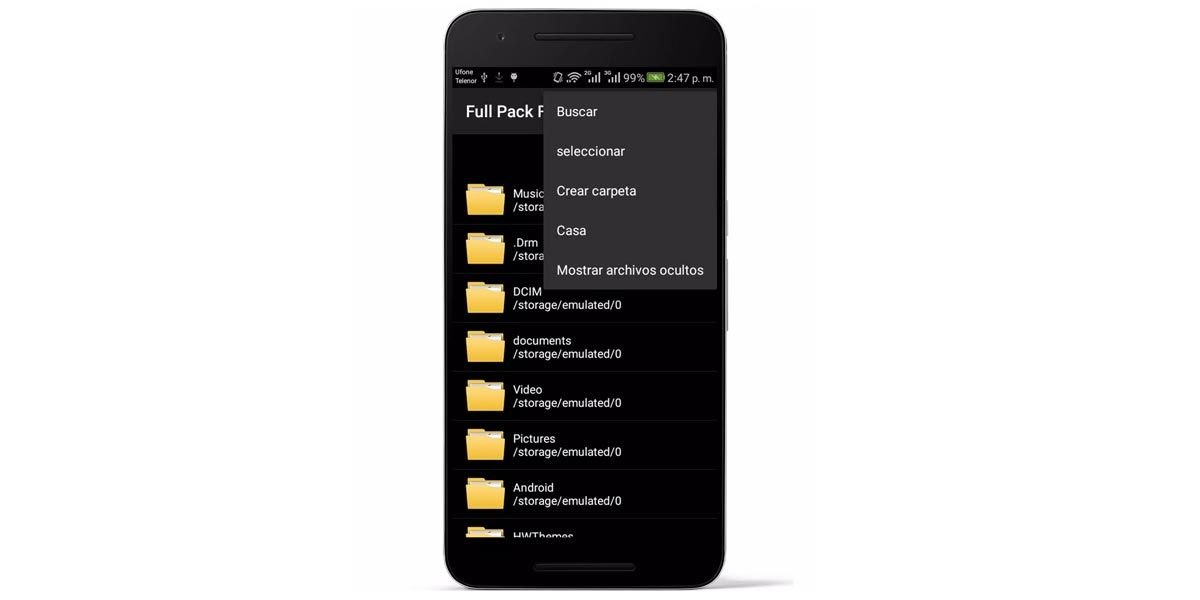
La mejor forma de lograr esto es acceder a las carpetas que tienes en el dispositivo y, dentro de Memoria interna del teléfono -dentro de Mis archivos-, localiza la propia de WhatsApp. Ahora debes utilizar el icono de tres puntos y seleccionar Mostrar archivos ocultos dentro de Ajustes. En estos momentos verás una mayor cantidad de información, siendo una de las carpetas la llamada .Statuses (o Estados). Al abrirla, podrás ver las imágenes o vídeos que existen en los estados actualmente, siempre que sean de tus contactos.
Silencia los estados de un contacto
Es más que posible que alguien publique cosas que no te interesan especialmente, pero no paras de ver sus estados y es algo que te desespera. Para acabar con esta situación, lo que tienes que hacer es silenciarlos mediante estos pasos:
- Abre la aplicación y entra en la pestaña Estados
- Ahora, pulsa de forma continuada en el que tiene la persona a la que deseas silenciar. Aparece un mensaje en el que te permite ejecutar esta acción, lo que debes confirmar.
- Has finalizado.
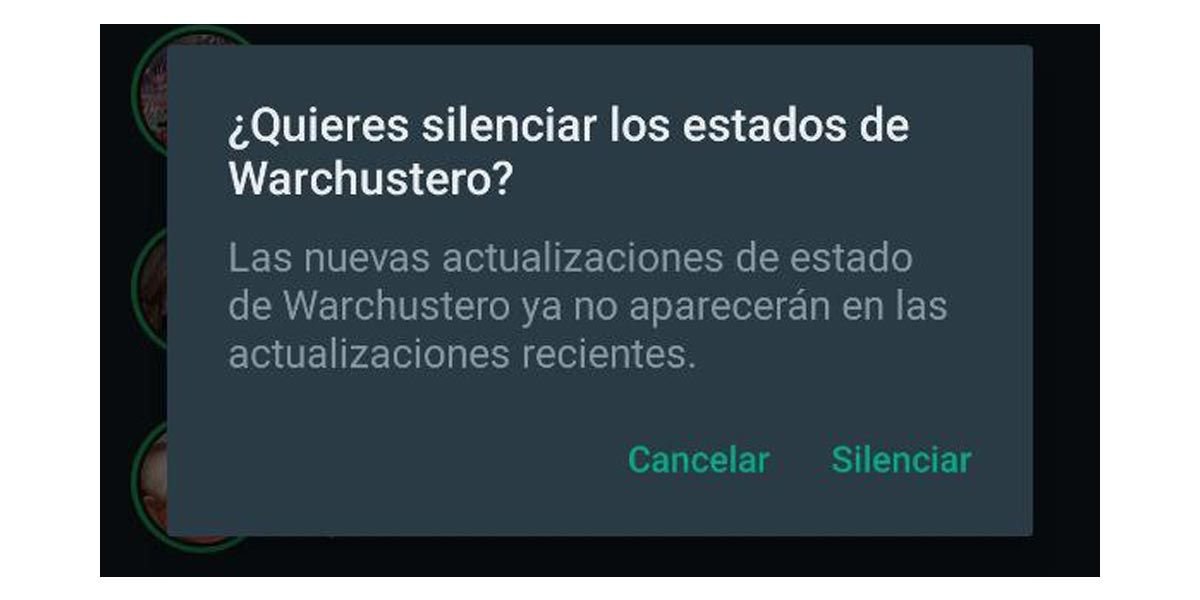
Evitar que alguien vea tus estados
Esta es una acción que no muchos utilizan, y es de lo más útil, ya que evitas que alguien pueda ver lo que publicas (ideal para eso de más vale prevenir…). El caso es que lograr esto no es precisamente complicado, porque una vez que estés en la pantalla de creación de estados, al utilizar el icono con forma de rueda dentada y, entonces, verás una opción que te permite seleccionar los contactos que tiene acceso a la creación mediante el uso de Mis contactos, excepto…
Pon música de fondo a los estados de WhatsApp
Si deseas que una grabación que vas a publicar en este apartado de la aplicación de mensajería tenga música, puedes lograrlo. Esto no se consigue de forma nativa, por lo que hay que recurrir al ingenio y tener claro que la calidad de lo que suena no será de primera categoría. Pero, posible, es.
Lo que tienes que hacer es elegir la parte de la canción elegida en el reproductor de tu terminal, por ejemplo, en Spotify. Ahora, comienza con la reproducción del vídeo al máximo volumen que permita tu teléfono. De esta forma, esto se grabará de fondo y tus contactos lo escucharán y, seguro, que alguno se quedará sorprendido.
Edita los textos que se verán
Es posible que en alguna ocasión te apetezca darles un nuevo aire a los estados de WhatsApp, especialmente en lo que tiene que ver con los textos. Pues bien, esto es posible de una forma mucho más sencilla de lo que parece. Haz lo siguiente una vez que has elegido la imagen a compartir:
- Pulsa en el cinco con la letra T en la zona superior de la pantalla y, entonces, puedes escribir el texto. Ahora, pulsa en el que tiene una tilde blanca en un botón de color verde.
- Verás que aparece una barra lateral en la que poder modificar el color y, si seleccionas el texto sin soltar, puedes moverlo por la pantalla.
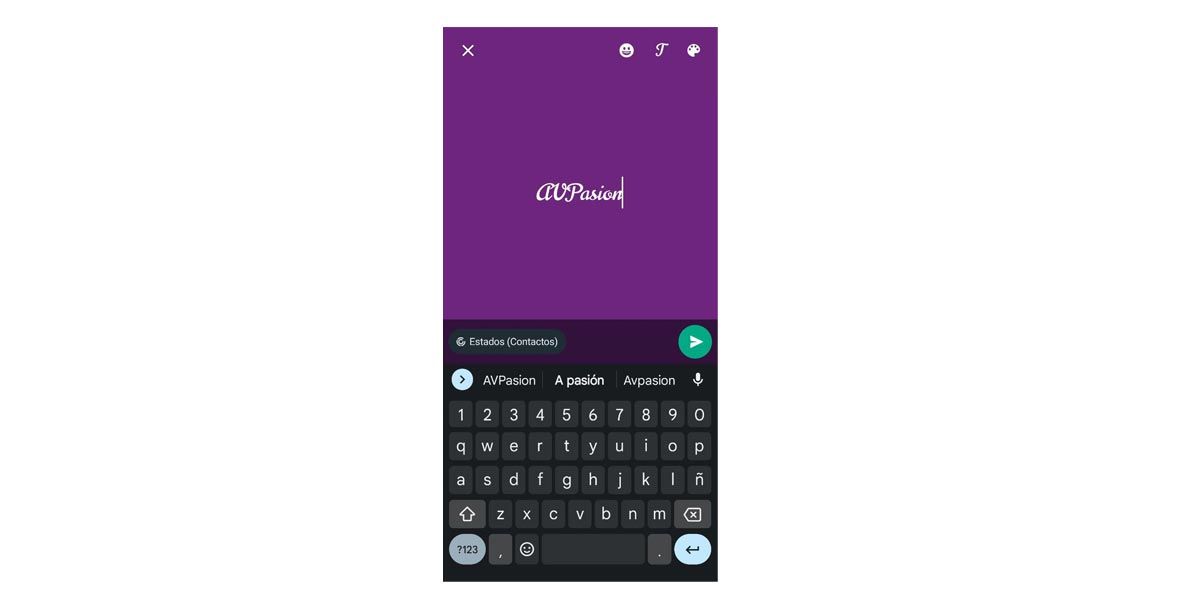
Un par de trucos más en este apartado que muchos no conocen: si al principio y al final de una palabra que escribes pones asteriscos, esta se marcará en negrita. Si haces lo mismo con guión bajo, el efecto será el de cursiva.





